Usluga Windows Camera Frame Server neočekivano je prekinuta
U nekoliko navrata integrirana kamera vašeg prijenosnog računala možda neće odgovoriti i na zaslonu vašeg računala bljeskati sljedeća poruka o pogrešci - Usluga Windows Camera Frame Server neočekivano je prekinuta(The Windows Camera Frame Server service terminated unexpectedly) . Pogledajte koji smjer djelovanja morate slijediti da biste riješili problem.
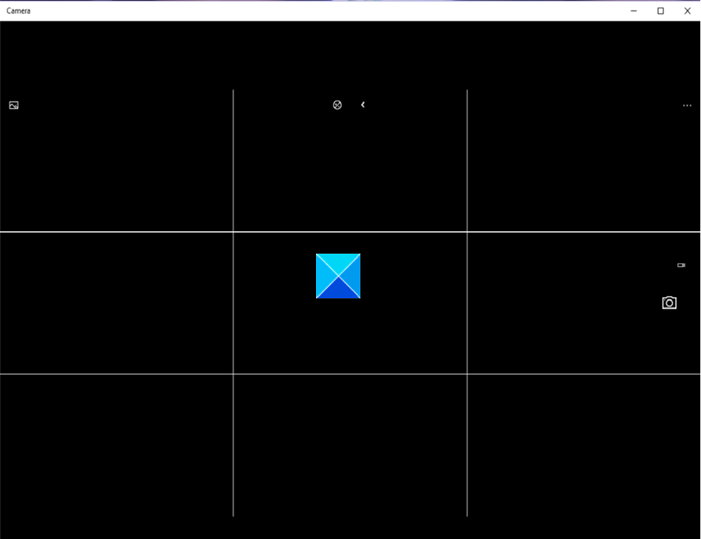
Usluga Windows Camera Frame Server neočekivano je prekinuta
Problem se uglavnom javlja tijekom korištenja aplikacija koje podržavaju video kao što su Skype , Windows 10 aplikacija za (Windows 10) kameru(Camera) ili Zoom . Unatoč tome(Nevertheless) , možete to popraviti putem Registry hacka. Evo kako!
- Otvorite uređivač registra.
- Idite na sljedeću lokaciju –
- Dođite do sljedeće tipke:
Windows Media FoundationPlatform. - Napravite DWORD vrijednost pod nazivom EnableFrameServerMode .
- Postavite njegovu vrijednost na 0.
- Zatvorite Regedit i izađite.
- Ponovno pokrenite računalo.
Neispravna uporaba uređivača registra(Registry Editor) može uzrokovati ozbiljne probleme na razini cijelog sustava zbog kojih ćete možda morati ponovno instalirati Windows kako biste ih ispravili.
Press Win+R u kombinaciji da biste otvorili dijaloški okvir Pokreni .(Run)
Upišite regedit.exe u prazno polje okvira i pritisnite Enter .
U prozoru uređivača registra(Registry Editor) koji se otvori, idite na sljedeću adresu staze -
HKEY_LOCAL_MACHINE\SOFTWARE\WOW6432Node\Microsoft\Windows Media Foundation\Platform.
Napravite novu vrijednost DWORD i nazovite je EnableFrameServerMode .
Dvaput kliknite(Double-click) na unos da biste uredili njegovu vrijednost.
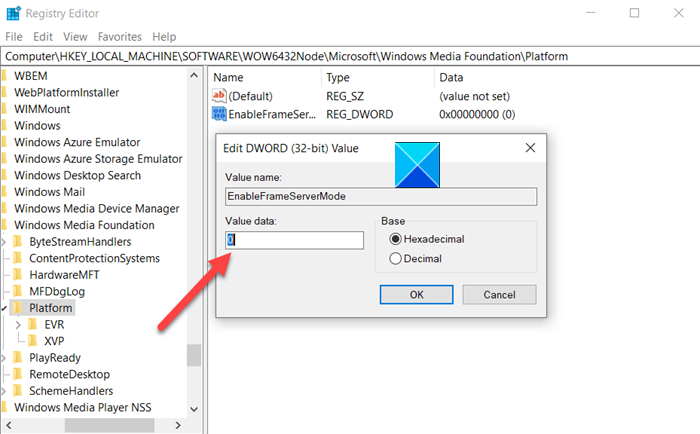
U okviru za uređivanje niza(Edit String) koji se pojavi zadržite vrijednost kao 0.
Kada završite, zatvorite uređivač registra(Registry Editor) i izađite(Exit) .
Sada ponovno pokrenite računalo kako biste omogućili da promjene stupe na snagu.
Vaša Windows 10 kamera(Camera) bi sada trebala raditi kako želite.
Veliki broj Microsoftovih(Microsoft) aplikacija poput Windows Hello i Microsoft Hololens također koristi Windows 10 kameru. Kao takav, postaje sve važnije držati kameru u uvijek 'UKLJUČENOM/ načinu rada. Svako kašnjenje ili odbijanje pristupa može dovesti do kvara aplikacije ili neuspješnog pokretanja.
That’s all there is to it!!
Related posts
Kako promijeniti zadanu web kameru na računalu sa sustavom Windows 11/10
Kako testirati web kameru u sustavu Windows 11/10? Radi li?
FaceTime kamera ne radi u sustavu Windows 10 s Boot Campom
Kako podesiti svjetlinu web kamere u sustavu Windows 11
Popravite da kamera Discord ne radi na Windows računalu
Kako omogućiti ili onemogućiti web kameru na prijenosnom računalu sa sustavom Windows
Kako popraviti kameru koja ne radi na MS timovima u sustavu Windows 10
Kako koristiti aplikaciju Camera u sustavu Windows 8.1 sa svojom web kamerom
Kako komprimirati napuhane košnice registra u Windows Serveru
Kako pronaći i onemogućiti web-kamere pomoću PowerShell-a u sustavu Windows 10
Dopustite ili zabrani pristup aplikacijama kameri u sustavu Windows 10
Najbolji softver za web kamere za Windows 11/10
Popravite pogrešku aktivacije Windows Servera 0xc004f069
Popravite kameru koja nedostaje ili se ne prikazuje u Upravitelju uređaja u sustavu Windows 11/10
Iperius Backup je besplatni softver za sigurnosno kopiranje za Windows Server
Skype kamera ne radi na Windows 11/10
Najbolje aplikacije za IP kameru za Windows 10 PC i Android telefon
Kako koristiti aplikaciju kamere za Windows 10
Kako uvesti slike i videozapise s fotoaparata pomoću fotogalerije
Popravite kako kamera prijenosnog računala ne radi u sustavu Windows 10
